“小王,昨天老总看了你写的财务制度,做了一些修改,你最后再完善一下。”今天一上班,主任就给小王安排了任务。
老总究竟修改了哪些地方?怎么样才能快速精确地比较出两份文件的异同呢?难道去问老总?用眼睛直接观察?小王犯愁了。相信类似的问题,大家在日常工作中也会经常遇到,面对电脑以及公司网络上各种版本的文件,还有一些修改过多少次的文档,如何知道这些相似文档的差别在哪些地方、都进行过哪些改动,如果仅仅凭借手工来逐个查找文档的不同之处,会浪费不少时间和精力。
办法总比困难多。王洁经过向同事请教,又在网上搜索了一些关键字,问题终于迎刃而解:根据不同的文件类型找到相应的“火眼金睛”,可以迅速找出两份文件的差别,有的可以根据修改意见,直接完成合并,省去手工修改的麻烦。
二、 Excel文件比较两大法宝
1. 并排比较
公司的统计、财务工作一般都是通过Excel来进行的,如果要比较这种类型的文档 就比较麻烦了。好在Excel内置了“并排比较”,能够将两个相比较的工作簿放置在一个窗口内,从而进行上下比较,操作起来也很简单。虽然这个工具功能较简单,但是很多情况还是有一定用途的。
比较多个Excel文件时,小王同时打开比较的多个Excel文档,然后在其中的某一个Excel文档中,执行“窗口→并排比较”命令,在随之弹出的对话框中选择要比较的文档,然后单击“确定”按钮。
这样两个相比较的工作簿文件就会同时显示在一个窗口中,从其中选择相应的工作表文件进行上下对比即可。另外在进行并排比较时,会显示一个“并排比较”工具栏,在其最左侧有个“同步滚动”按钮,单击这个按钮,就可以实现在某一个工作表内进行上下左右滚动时,另外一个比较的工作表会同步滚动,从而方便对比。
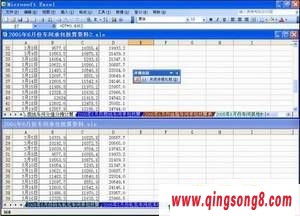
图1
2. 软件工具比较
使用“并排比较”这个火眼来比较Excel文档似乎不够明亮,大部分操作还需要依靠手工来完成,如果对于复杂、数据量大的Excel文档进行对比是无法胜任的。小王发现了一款专业的Excel比较工具——Excel Compare,它能够对比查找出文档删除、添加以及变化的内容,更为重要的是能够将比较结果存储在一个Excel差别报告工作表中供查阅,因此能够对两份文档之间的异同了如指掌。
,火眼金睛 文件比较大练兵(Excel文件比较)《火眼金睛 文件比较大练兵(Excel文件比较)》相关文章